在 WordPress 中创建预订表单是一场噩梦。在那里,我说了。你可能同意我的观点,对吧?您花了几个小时试图弄清楚如何制作一个适合您的客户的简单表格,但最终您总是感到沮丧和失望。你想知道为什么 WordPress 必须如此复杂和不友好。您希望有一种更简单的方法来创建预订表单,而无需编码或雇用开发人员。
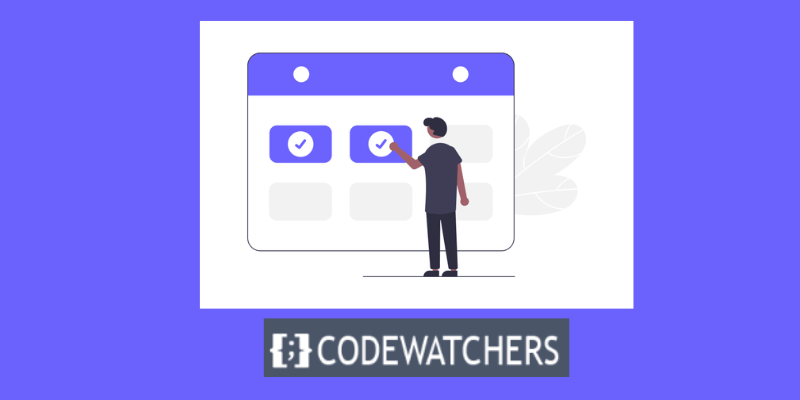
嗯,你猜怎么着?有一个更简单的方法。我将在这篇博文中向您展示如何做到这一点。我将教您如何使用WP Forms在 WordPress 中创建预订表单,这是一个功能强大且用户友好的插件,可让您在几分钟内构建您想要的任何类型的表单。您会惊讶地发现使用 WP Forms 创建预订表格是多么简单和有趣。您再也不用担心 WordPress 表单了。
什么是 WordPress 预订表格?
WordPress 预订表单是一种允许 WordPress 网站的访问者与您或您的企业预订或安排约会的表单。用户的姓名、服务以及他们想要服务的日期和时间通常通过简单的预订表格收集。有许多预订表格申请。它们可用于安排送货或服务,例如美甲或美发预约。
它们还可以用于预订有形物品,例如预订酒店房间或租赁物品。预订表格可能包括向服务添加附加组件、短信通知以及允许客户更改预约的自助服务选项等功能。
创建令人惊叹的网站
使用最好的免费页面构建器 Elementor
现在开始为什么在您的网站上提供预订表格很重要?
在线预订是您网站上的绝佳工具,尤其是在您销售服务时。预订表格使您的客户的预订过程变得简单。他们可能会查看您的空闲时间、选择他们的服务,甚至提前支付费用。
在您的网站上放置 WordPress 预订表格可以让您的企业为客户保持顺利的流程,同时确保您的收入持续增长,因为您的消费者将能够轻松返回并在您的企业内进行预订。
将预订表单添加到 WordPress 网站的分步指南
在本教程中,我们将向您展示如何使用WPForms (一个流行的 WordPress 联系表单插件)来完成此操作。 WPForms 具有广泛的功能集,使免费版和高级版成为向您的网站添加 WordPress 预订表格的绝佳选择。让我们来看看如何安装此插件并向您的网站添加预订表格。
步骤 1. 安装并激活插件
要开始在线接受预订请求,您需要做的第一件事是安装并激活WPForms 插件。
第 2 步:创建表单
下一步是在此插件中构建一个表单。为了快速开始,您可以选择 WPForms 的各种预约模板之一。
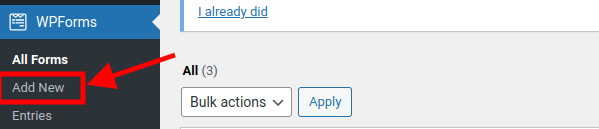
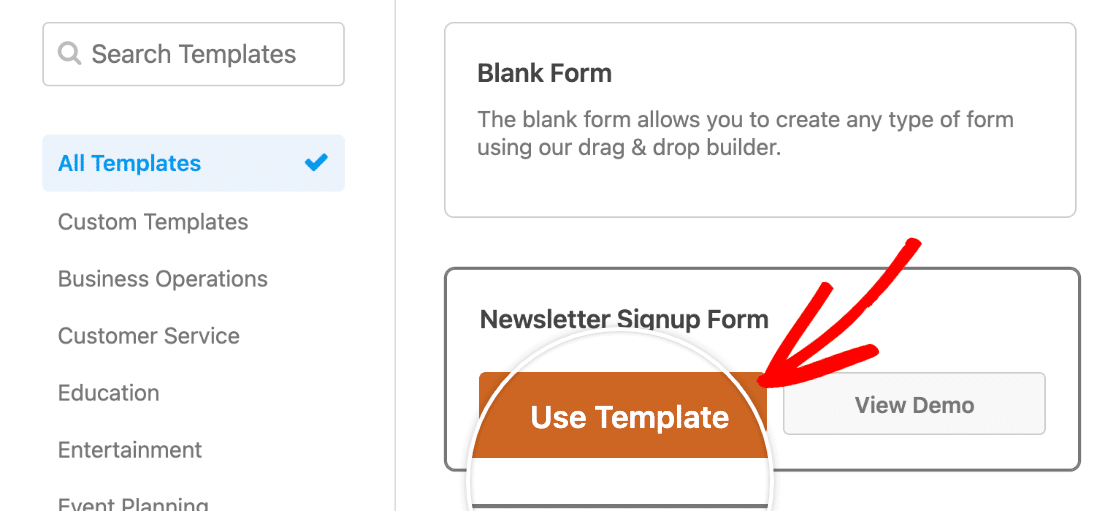
该模板附带默认表单字段,例如姓名、电子邮件、电话、地址、出生日期等等。
您可以通过从左侧面板中拖放来添加或删除其他表单字段。

您还可以通过选择垃圾桶符号从模板中删除任何不需要的字段。它是完全可定制的。
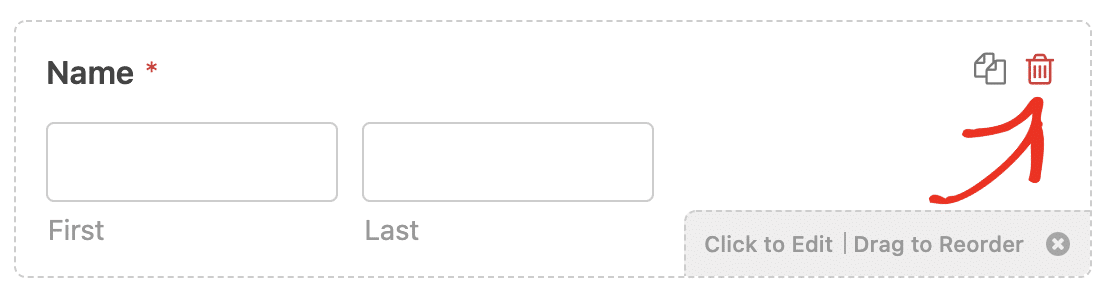
请记住,这是我们正在创建的预订表格,您必须设置日期和时间以显示您何时有空。

第 3 步:自定义您的预订表格设置
在 WordPress 中开发客户预订表单时,需要配置各种设置。我们将从常规设置开始。
前往“设置”>“常规”
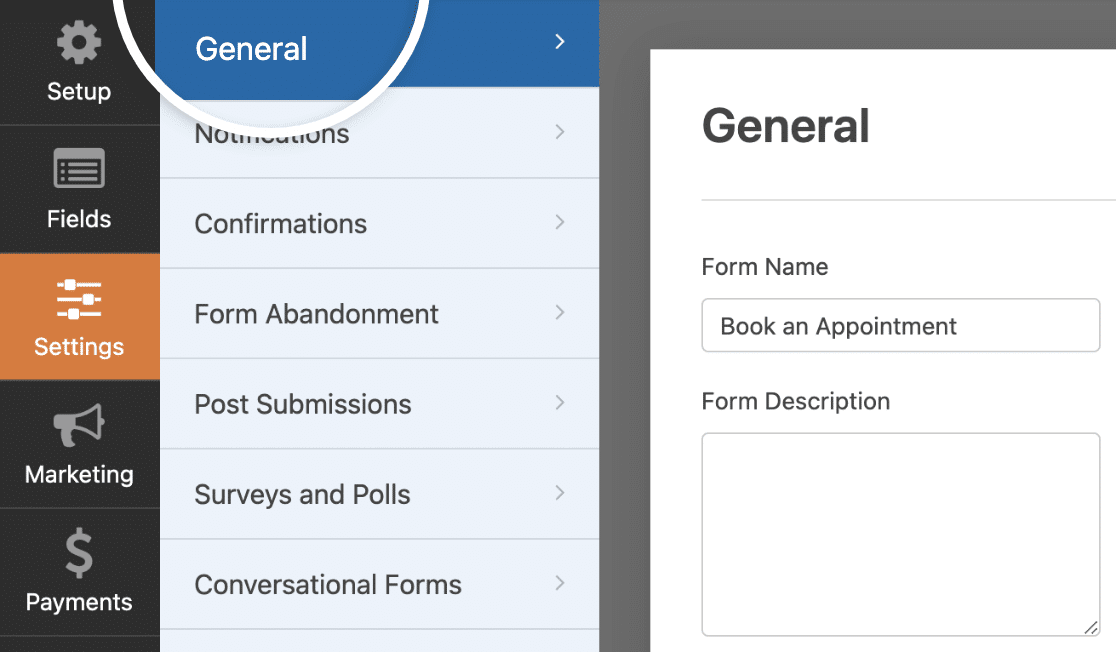
在这里,您可以配置诸如以下的设置:表单名称、表单描述、提交文本、标签等等。
完成所有这些选项的设置后,请向下移动到垃圾邮件防护和安全设置。
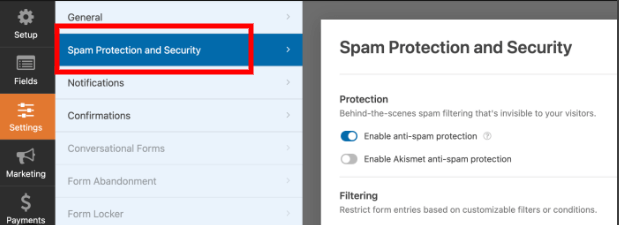
以下是到达此部分时您可以执行的一些操作:
- 启用反垃圾邮件保护— 使用 WPForms 反垃圾邮件令牌来防止联系表单垃圾邮件。在所有新表单上,默认情况下启用反垃圾邮件设置。
- 启用国家/地区过滤器以阻止来自特定国家/地区的提交。
- 启用 Akismet 反垃圾邮件保护– 如果您使用 Akismet 插件,您可以将其与您的表单集成以防止垃圾邮件提交。
- 启用关键字过滤– 阻止包含特定单词或短语的条目。
第 4 步:自定义您的通知设置
每当客户使用您的 WordPress 表单进行预约时,通知是发送电子邮件的绝佳方法。这简化了客户的预订流程,因为您可以立即联系他们。
要自定义此选项,请转至“设置”>“通知” 。
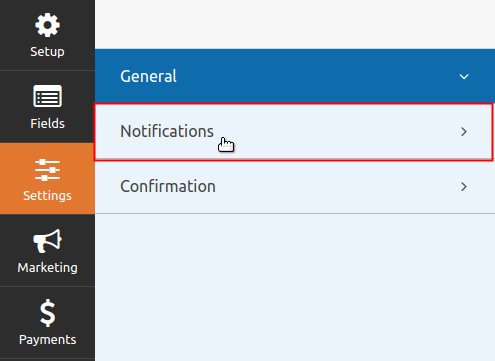
正确设置通知设置后,当有人在您的网站上完成预订流程时,您将通过 WordPress 预订插件收到通知。
第 5 步:配置您的预约表格的确认信息
表单确认是当访客提交预约表单时出现在您的网站上的通知。他们通知人们他们的预约请求已收到,并为您提供机会告知他们后续步骤。
WPForms 提供三种确认方法:
- 消息:WPForms 的默认确认类型是这样的。当网站访问者设置预约时,他们将收到一条简短消息,确认已收到预约。请在此处查找一些出色的成功消息,以帮助提高客户满意度。
- 显示页面:此确认类型会将网站访问者引导至您网站上的特定网页,感谢他们安排预约。请查看我们的教程,了解如何将消费者发送到“感谢”页面寻求帮助。另外,请务必阅读我们关于开发有效的感谢页面以提高客户忠诚度的文章。
- 转到 URL(重定向) :此功能用于将站点用户重定向到另一个网站。
要设置确认,请转至设置 > 确认
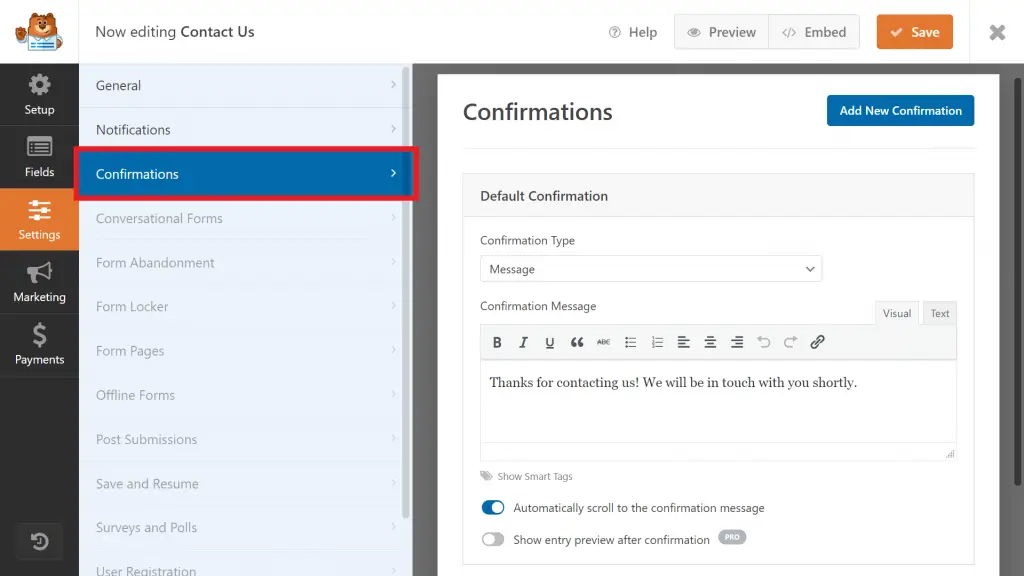
然后,选择您想要进行的确认类型。在这种情况下,我们将使用Message 。
然后,完成后,将确认消息修改至您满意的程度,然后单击“保存”。
第 6 步:将您的预约表格添加到您的网站
创建客户预订表单后,您需要将其添加到您的 WordPress 网站。
使用 WPForms,您可以将其添加到网站上的任何位置,当然包括侧边栏小部件、博客文章和普通页面。
要将 WPForms 添加到您的网站,您可以选择嵌入选项或创建新页面或编辑现有页面以添加表单。
i)使用嵌入选项:
单击表单生成器顶部的“嵌入”按钮。
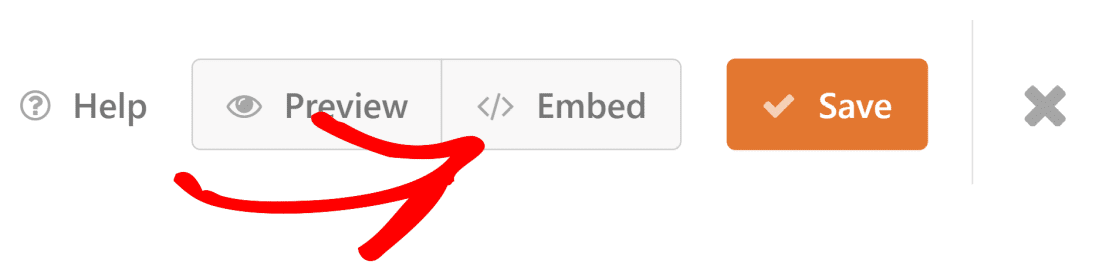
然后您可以选择是将表单添加到现有页面还是构建新页面。要使您的表单生效,只需在页面编辑器中单击“更新”或“发布”即可。

ii) 使用“创建新页面”或编辑页面选项
保存所有 WPForm 设置并返回 WordPress 仪表板。
现在,转到页面 > 添加新页面或单击所有页面来编辑现有页面。
进入后,选择您想要添加表单的部分,然后单击屏幕左上角的“+”号以添加 WPForms 小部件。
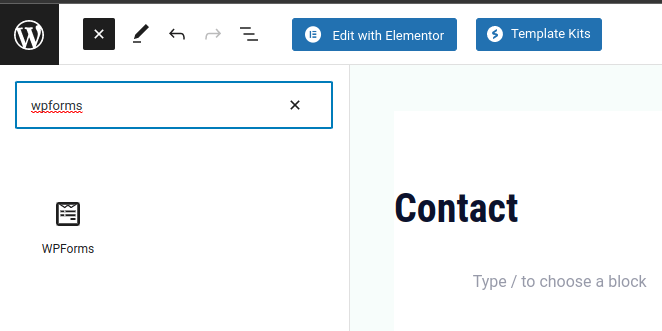
选择表单小部件后,您将看到主屏幕上出现的表单列表。
按名称选择要在页面上显示的表单。
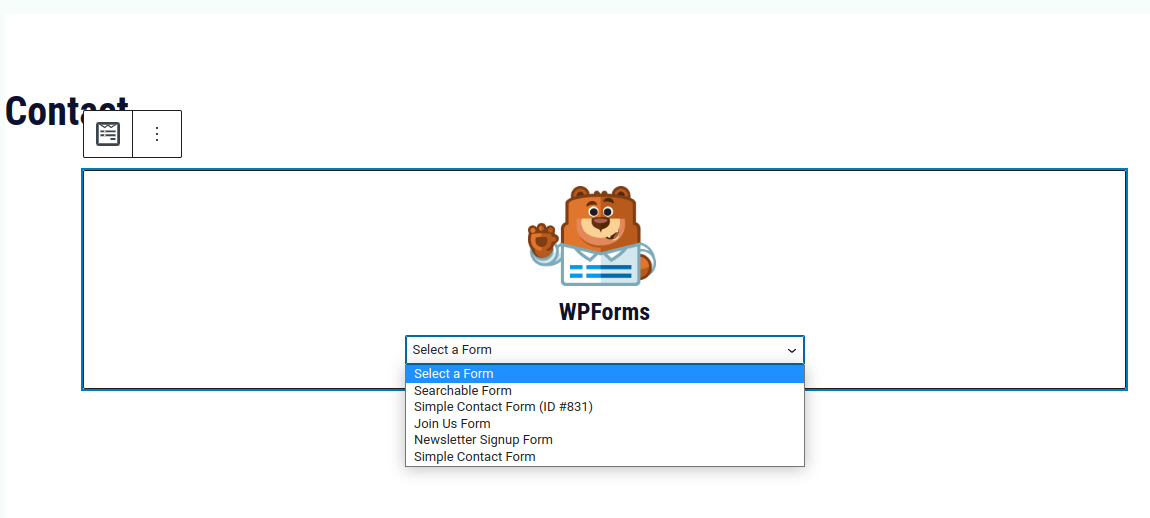
完成后,单击页面右上角的“发布”或“更新”按钮来发布或更新您的页面。
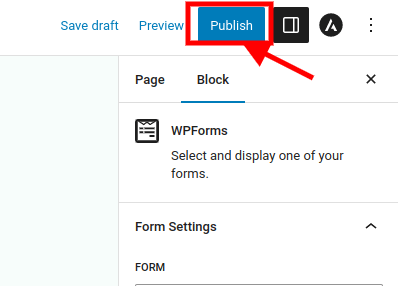
结论
您已阅读完本博文。恭喜!
您刚刚学习了如何使用WPForms通过 6 个简单步骤在 WordPress 中创建预订表单。您还发现了 WP Forms 如何让您的生活更轻松,让您的客户更满意。您已经朝着成为更好的 WordPress 开发人员迈出了一大步。
但我知道你可能仍然有一些疑问。你可能会想:“这真的那么容易吗?这真的对我有用吗?万一我搞砸了什么怎么办?”我理解你的感受。在 WordPress 中创建预订表单可能会令人恐惧且不知所措。但相信我,你可以做到。您拥有技能、知识和工具来创建适合您的需求和目标的预订表格。
所以不要让恐惧阻止你。不要让怀疑阻碍你。不要让完美主义让你瘫痪。继续尝试吧。尝试、调整和测试您的预订表单,直到您对结果感到满意为止。我们随时帮助您取得成功。
通过在 WordPress 中创建预订表单,您不会有任何损失,反而会获得一切。您将节省时间、金钱和麻烦。您会给客户留下深刻印象并提高您的声誉。您将增加您的业务和收入。您将实现您的梦想和目标。
快乐 WordPress!




